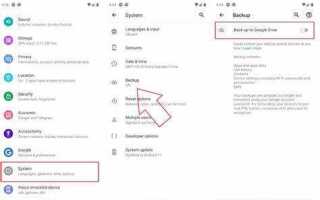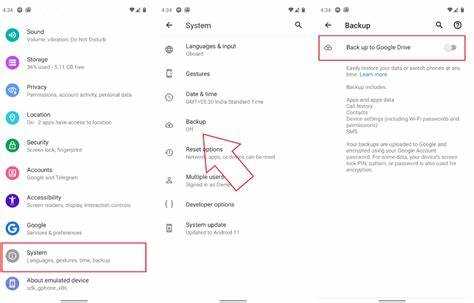
Для обеспечения стабильной работы Android-устройства важно оптимизировать его настройки. Этапы настройки зависят от особенностей конкретного устройства, но существуют универсальные методы, которые помогут повысить производительность на любых моделях. Эти шаги позволяют избавиться от ненужных процессов, снизить нагрузку на процессор и эффективно управлять ресурсами.
Отключение анимаций и визуальных эффектов – один из первых шагов к повышению скорости работы устройства. Включение режима разработчика открывает доступ к настройкам, где можно уменьшить или полностью отключить анимации. Это существенно ускоряет работу интерфейса, так как процессору не приходится тратить ресурсы на отрисовку анимаций. Для этого в разделе «Настройки» выберите «О телефоне», активируйте опцию разработчика и перейдите в раздел «Параметры разработчика», где можно регулировать скорость анимаций или отключить их полностью.
Управление автозапуском приложений – важный аспект для повышения скорости. Множество приложений запускаются в фоновом режиме сразу после включения устройства, что перегружает процессор и память. Включение функции ограничения фоновых процессов через меню разработчика или использование специализированных приложений, таких как Greenify, позволяет избежать лишней нагрузки. Регулярная проверка разрешений на автозапуск поможет исключить избыточные процессы.
Оптимизация памяти и хранилища также критична для производительности. Слишком много данных на внутреннем хранилище или наличие лишних кешированных файлов замедляют работу устройства. Рекомендуется регулярно очищать кеш приложений и освобождать память, удаляя ненужные файлы. Встроенные инструменты, такие как «Очистка» в настройках, помогут удалить временные файлы и освободить место для более эффективной работы системы.
Отключение ненужных системных приложений
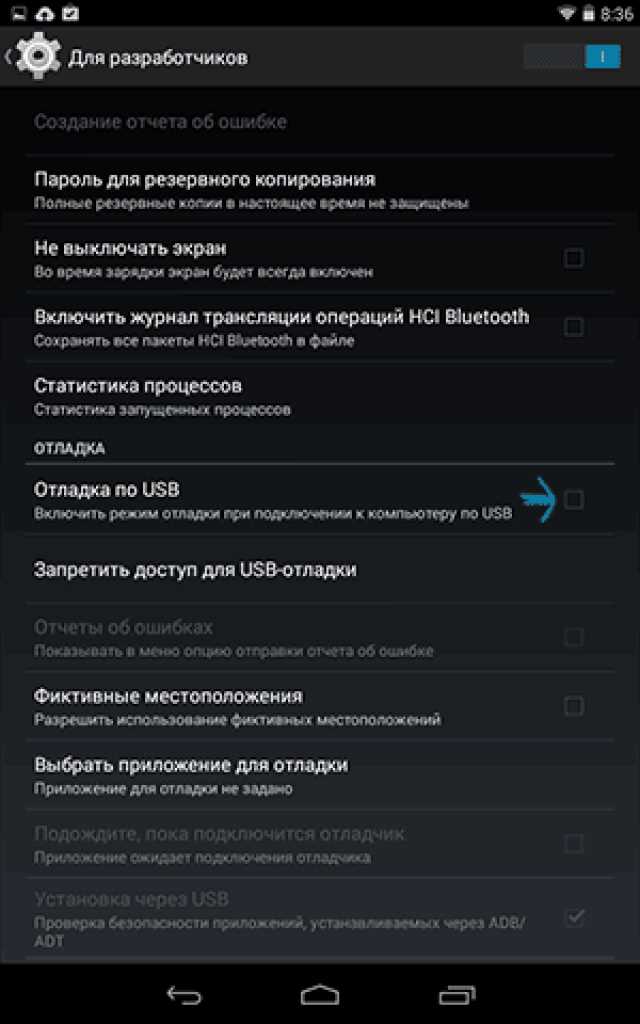
Отключение предустановленных приложений – эффективный способ улучшить производительность Android-устройства, освободив ресурсы и уменьшив нагрузку на систему.
Чтобы отключить ненужные системные приложения, следуйте этим шагам:
- Перейдите в «Настройки» и откройте раздел «Программы» или «Программы и уведомления».
- Выберите «Все приложения» или «Управление приложениями». Найдите нужное приложение.
- Нажмите на приложение и выберите «Отключить». Если кнопка «Отключить» неактивна, это значит, что приложение невозможно удалить без прав root.
Некоторые приложения можно отключить без ущерба для работы устройства:
- Программы для создания резервных копий (например, «Samsung Cloud», «Google Drive»), если вы не используете их функционал.
- Программы для предустановленных сервисов, такие как «Google Play Movies» или «Google Play Music», если они не нужны.
- Приложения для социальных сетей, если их не используете, например, Facebook или Instagram.
- Карты, если вы используете сторонние приложения для навигации, такие как «Waze» или «HERE».
Обратите внимание на приложения, которые могут потреблять системные ресурсы, даже если их не запускаете, такие как фоновые службы и агрессивная реклама.
Также учитывайте, что отключение некоторых системных приложений может повлиять на работоспособность других сервисов устройства. Перед отключением всегда изучайте, к чему относится приложение и можно ли его безопасно отключить.
Настройка параметров батареи для увеличения времени работы

Второй шаг – настройка автоматической яркости экрана. Этот режим позволяет уменьшить яркость, когда она не требуется, экономя заряд. Настройте его в разделе Настройки – Экран – Яркость.
Отключение местоположения и Bluetooth при их ненадобности поможет значительно продлить время работы. Отключайте их в верхнем меню или в разделе Настройки – Подключенные устройства.
Также стоит обратить внимание на фоновую активность приложений. В разделе Настройки – Батарея можно увидеть, какие приложения расходуют больше всего энергии. Отключите фоновую активность для приложений, которые не критичны.
Дополнительно рекомендуется настроить управление уведомлениями. Отключите уведомления от приложений, которые не требуют немедленного внимания, чтобы сократить количество запусков и обновлений приложений.
Для еще большей экономии можно использовать режим самолета, который отключает все беспроводные соединения. Это особенно полезно, когда нет возможности зарядить устройство и требуется минимальное потребление энергии.
Оптимизация использования оперативной памяти

Для повышения производительности устройства с Android важно эффективно управлять оперативной памятью. Большое количество запущенных приложений и фоновых процессов может замедлить работу системы. Один из способов – использование встроенных инструментов для мониторинга и управления памятью.
Первое, что стоит сделать, – ограничить автоматический запуск приложений. Android позволяет настроить, какие приложения могут работать в фоновом режиме. В разделе настроек «Программы» или «Память» можно найти функции управления автозапуском. Отключив ненужные приложения, вы снизите нагрузку на оперативную память.
Далее – использование режима разработчика. Включив его в настройках, можно активировать опцию «Неограниченное количество процессов в фоновом режиме», которая позволяет контролировать количество активных процессов и предотвращать их перегрузку. Уменьшение максимального числа процессов значительно освободит память.
Не стоит забывать о регулярной очистке кеша. Приложения и браузеры часто сохраняют временные данные, которые занимают значительную часть оперативной памяти. Очистка кеша освобождает память и ускоряет работу системы. Для этого можно использовать стандартные настройки или сторонние приложения, такие как CCleaner или SD Maid.
Проверка использования памяти в реальном времени через системный монитор – еще один полезный инструмент. Это помогает выявить ресурсоемкие процессы, которые могут замедлять устройство. Приложения типа «Task Manager» позволяют закрывать такие процессы вручную, оптимизируя память.
Наконец, использование легких версий приложений или альтернативных приложений с меньшими требованиями к ресурсам также способствует экономии оперативной памяти. Например, Facebook Lite или Messenger Lite требуют меньше оперативной памяти, чем стандартные версии этих приложений, обеспечивая при этом аналогичный функционал.
Управление фоновой активностью приложений
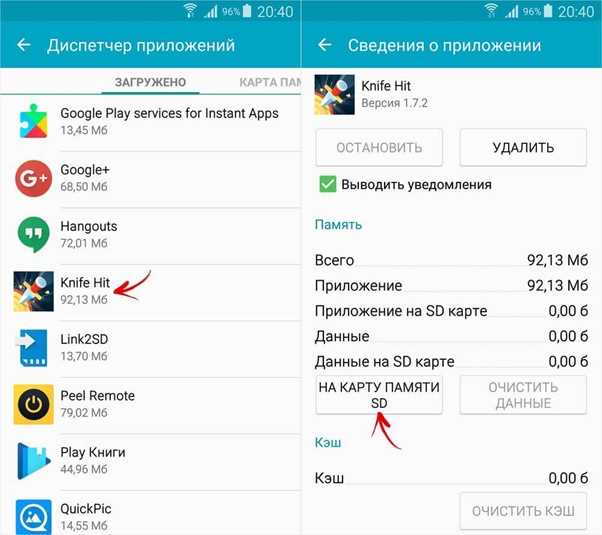
Приложения, работающие в фоновом режиме, могут существенно снижать производительность устройства и увеличивать расход батареи. Для оптимизации работы Android необходимо контролировать фоновые процессы. В Android есть несколько инструментов для управления фоновыми приложениями и их активностью.
1. Использование режима энергосбережения. Включение этого режима автоматически ограничивает активность фоновых приложений, снижая их способность использовать ресурсы процессора и сети. Важно помнить, что не все приложения будут полностью отключены, но их активность будет значительно ограничена.
2. Настройка ограничений фоновой активности. В разделе «Настройки» -> «Приложения» можно настроить, какие приложения могут работать в фоне. Для большинства приложений можно запретить фоновую активность, что поможет освободить ресурсы и ускорить работу устройства.
3. Использование оптимизации батареи. Android имеет встроенную функцию оптимизации приложений, которая анализирует активность программ и автоматически ограничивает те, которые не используются активно. Настроить её можно в меню «Настройки» -> «Батарея» -> «Оптимизация батареи». Это позволит значительно снизить нагрузку на систему.
4. Отключение автозапуска. Многие приложения запускаются в фоновом режиме сразу после включения устройства. Отключив автозапуск для ненужных приложений, можно уменьшить количество активных процессов и ускорить работу системы. Это можно сделать через настройки приложений или сторонние утилиты для управления автозапуском.
5. Использование специальных утилит. Существует ряд сторонних приложений для более глубокого контроля фоновых процессов, например, Greenify. Эти утилиты позволяют в ручном режиме или автоматически приостанавливать фоновые процессы и приложения, тем самым улучшая общую производительность устройства.
6. Регулярное обновление приложений. Разработчики часто выпускают обновления, которые могут оптимизировать использование ресурсов, в том числе фоновую активность. Обновление приложений может повысить общую стабильность системы и уменьшить нагрузку на процессор.
Использование сторонних приложений для улучшения производительности
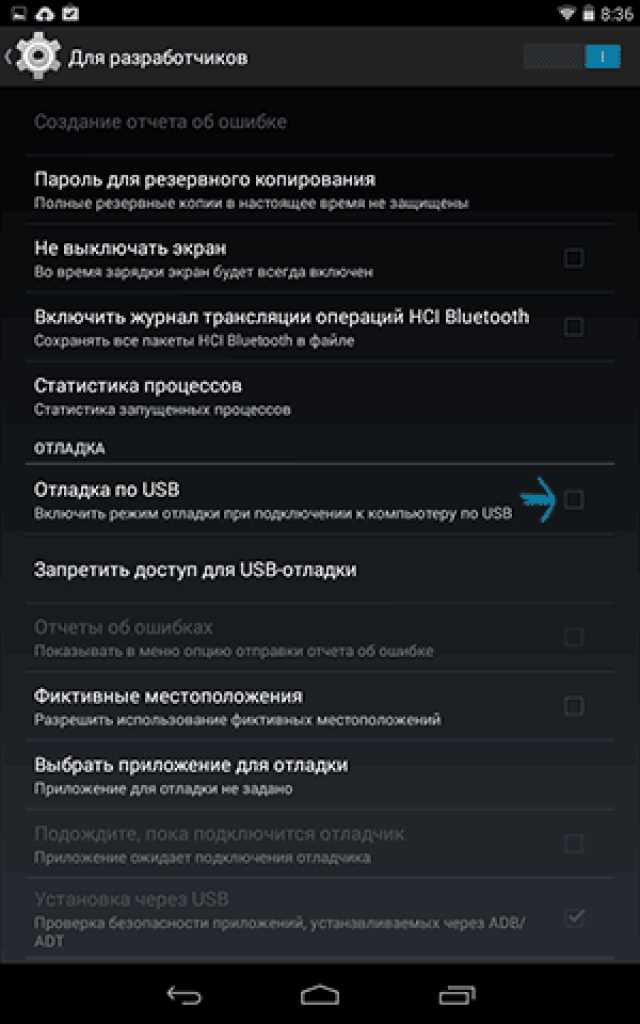
Сторонние приложения могут значительно улучшить производительность Android-устройства, если правильно выбрать и настроить их. Среди наиболее эффективных инструментов для оптимизации – приложения для очистки кеша, управления процессами и мониторинга системы.
Для очистки кеша и лишних файлов подойдут такие программы, как CCleaner или SD Maid. Эти приложения не только удаляют ненужные данные, но и помогают отслеживать излишне загруженные папки и файлы, которые занимают память устройства. Это снижает нагрузку на систему и освобождает место для более важных данных.
Для управления процессами и улучшения работы оперативной памяти стоит использовать Greenify или Task Manager. Эти программы позволяют приостанавливать фоновую активность приложений, предотвращая их излишнее потребление ресурсов. Особенно полезно для пользователей с большими объемами установленных приложений.
Для более глубокого контроля за использованием ресурсов устройства рекомендуется установить GSam Battery Monitor. Оно позволяет отслеживать, какие приложения и процессы потребляют больше всего энергии, а также предоставляет данные о температуре процессора и его загрузке. Это поможет в реальном времени корректировать поведение системы для повышения эффективности работы батареи.
Для оптимизации работы с сетью можно воспользоваться приложением NetGuard, которое позволяет блокировать нежелательные подключения и контролировать трафик, что поможет снизить нагрузку на интернет-соединение и ускорить работу других приложений.
Наконец, для пользователей, желающих получить полный контроль над настройками своего устройства, стоит рассмотреть установку Tasker. Это мощный инструмент для автоматизации задач, который позволяет настроить работу устройства в зависимости от различных условий (например, отключить фоновую синхронизацию при определенных обстоятельствах).
Вопрос-ответ:
Какие настройки в Android помогают увеличить производительность устройства?
Для повышения производительности Android-устройства важно оптимизировать несколько аспектов. Начать стоит с отключения или удаления ненужных приложений, которые могут потреблять ресурсы, а также оптимизации фоновых процессов. В настройках стоит отключить анимацию и уменьшить частоту обновления экрана. Также полезно очистить кэш приложений и отключить автоматическое обновление приложений в фоновом режиме. Еще один важный момент — это использование режима энергосбережения, который ограничивает активность ненужных процессов и уменьшает нагрузку на систему.
Какие приложения могут замедлять работу телефона и как от них избавиться?
Программы, которые постоянно работают в фоновом режиме, могут существенно замедлять работу устройства. Это могут быть мессенджеры с постоянными уведомлениями, социальные сети и приложения, использующие геолокацию. Чтобы избавиться от таких приложений, можно либо полностью их удалить, либо отключить их уведомления и функции автозапуска. Для этого стоит зайти в настройки приложений, выбрать ненужные и отключить их или удалить. Использование утилит для очистки памяти и ускорения работы системы также помогает избавиться от временных файлов и ненужных данных.
Как влияет частота обновления экрана на производительность телефона?
Частота обновления экрана влияет на плавность отображения контента, однако она также оказывает нагрузку на процессор и графику устройства. Устройства с высокой частотой обновления (90 Гц и выше) требуют больше энергии, что может негативно сказаться на производительности и времени работы от батареи. Если вам не критична высокая частота обновления, можно уменьшить её в настройках экрана, чтобы повысить производительность и продлить время работы от батареи. Это особенно полезно для старых или слабых устройств.
Как можно ускорить работу Android, если телефон сильно нагревается?
Нагрев телефона — это явный признак перегрузки системы. Если устройство перегревается, стоит обратить внимание на несколько факторов. Во-первых, стоит закрыть все ненужные приложения и процессы в фоновом режиме, которые потребляют ресурсы. Также можно отключить функции, такие как GPS, Bluetooth и мобильные данные, если они не нужны. Важно следить за состоянием батареи — если она изношена, это также может привести к перегреву. Для борьбы с перегревом можно также использовать режим энергосбережения или включить режим охлаждения, который ограничивает работу процессора.